Aktivieren von Ressourcenprotokollen für Notification Hubs
Wenn Sie mit der Verwendung des Azure Notification Hubs-Namespace beginnen, sollten Sie kontrollieren, wie und wann Ihr Namespace erstellt, gelöscht oder aufgerufen wird. Dieser Artikel enthält eine Übersicht über alle verfügbaren Betriebs-/Diagnoseprotokolle.
Azure Notification Hubs unterstützt derzeit Aktivitäts- und Betriebsprotokolle, die Verwaltungsvorgänge erfassen, die für den Azure Notification Hubs-Namespace ausgeführt werden.
Ressourcenprotokollschema
Alle Protokolle werden im JSON-Format (JavaScript Object Notation) an den folgenden beiden Speicherorten gespeichert:
- AzureActivity: Zeigt Protokolle aus Vorgängen und von Aktionen an, die für Ihren Namespace im Azure-Portal oder über Azure Resource Manager-Vorlagenbereitstellungen ausgeführt werden.
- AzureDiagnostics: Zeigt Protokolle aus Vorgängen von Aktionen an, die für Ihren Namespace mithilfe der API oder über Verwaltungsclients im Sprach-SDK ausgeführt werden.
Eine Liste der Elemente, die in Diagnoseprotokollzeichenfolgen enthalten sind, finden Sie unter Azure Monitor-Protokolltabellen.
Hier ein Beispiel für eine JSON-Zeichenfolge im Betriebsprotokoll:
{
"operationName": "Microsoft.NotificationHubs/Namespaces/NotificationHubs/authorizationRules/action",
"resourceId": "/SUBSCRIPTIONS/aaaa0a0a-bb1b-cc2c-dd3d-eeeeee4e4e4e/RESOURCEGROUPS/SAMPLES/PROVIDERS/MICROSOFT.NOTIFICATIONHUBS/NAMESPACES/SAMPLE-NS",
"time": "1/1/2021 5:16:32 AM +00:00",
"category": "OperationalLogs",
"resultType": "Succeeded",
"resultDescription": "Gets Hub Authorization Rules",
"correlationId": "aaaa0000-bb11-2222-33cc-444444dddddd",
"callerIdentity": "{ \"identityType\": \"Portal\", \"identity\": \"\" }"
}
Das Feld callerIdentity kann leer oder eine JSON-Zeichenfolge in einem der folgenden Formate sein.
Bei Aufrufen, die aus dem Azure-Portal stammen, ist das Feld identity leer. Das Protokoll kann mit Aktivitätsprotokollen korreliert werden, um den angemeldeten Benutzer zu bestimmen.
{
"identityType": "Portal",
"identity": ""
}
Bei Aufrufen, die über Azure Resource Manager durchgeführt werden, enthält das Feld identity den Benutzernamen des angemeldeten Benutzers.
{
"identityType": "Username",
"identity": "test@foo.com"
}
Bei Aufrufen der Notification Hubs-REST-API enthält das Feld identity den Namen der Zugriffsrichtlinie, die zum Generieren des SharedAccessSignature-Tokens verwendet wird.
{
"identityType": "KeyName",
"identity": "SharedAccessRootKey2"
}
In Betriebsprotokollen erfasste Ereignisse und Vorgänge
Betriebsprotokolle erfassen alle Verwaltungsvorgänge, die für den Azure Notification Hubs-Namespace ausgeführt werden. Datenvorgänge werden aufgrund der großen Menge von Datenvorgängen, die für Notification Hubs durchgeführt werden, nicht erfasst.
Eine Liste der Verwaltungsvorgänge, die in Betriebsprotokollen erfasst werden, finden Sie unter Microsoft.NotificationHubs-Ressourcenanbietervorgänge.
Aktivieren von Betriebsprotokollen
Betriebsprotokolle sind standardmäßig deaktiviert. Gehen Sie folgendermaßen vor, um Protokolle zu aktivieren:
Navigieren Sie im Azure-Portal zu Ihrem Azure Notification Hubs-Namespace, und wählen Sie unter Überwachung die Option Diagnoseeinstellungen aus.
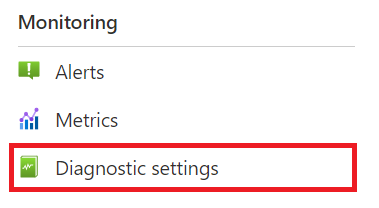
Wählen Sie im Bereich Diagnoseeinstellungen den Eintrag Diagnoseeinstellung hinzufügen aus.
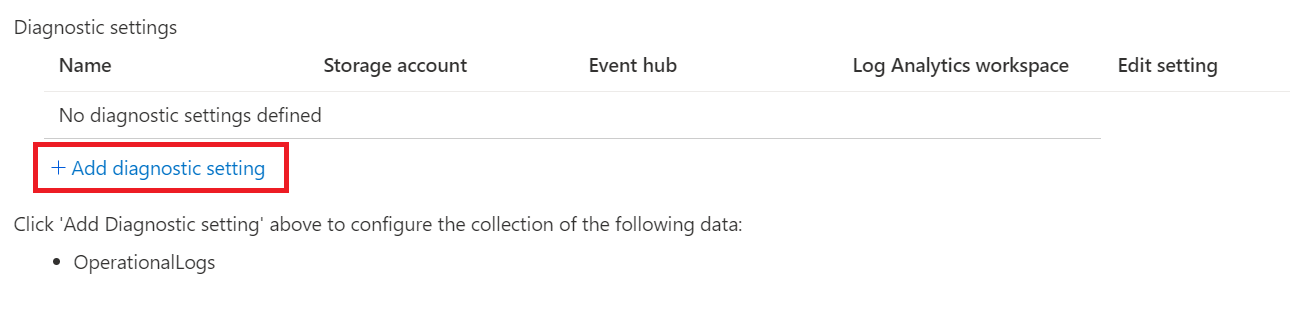
Konfigurieren Sie die Diagnoseeinstellungen, indem Sie die folgenden Schritte ausführen:
a. Geben Sie im Feld Name einen Name für die Diagnoseeinstellungen ein.
b. Wählen Sie eines der drei folgenden Ziele für Ihre Diagnoseprotokolle aus:
- Wenn Sie An Log Analytics-Arbeitsbereich senden auswählen, müssen Sie angeben, an welche Instanz von Log Analytics die Diagnoseprotokolle gesendet werden.
- Wenn Sie In einem Speicherkonto archivieren auswählen, müssen Sie das Speicherkonto konfigurieren, in dem die Diagnosprotokolle gespeichert werden.
- Wenn Sie An einen Event Hub streamen auswählen, müssen Sie den Event Hub konfigurieren, in den die Diagnoseprotokolle gestreamt werden sollen.
c. Klicken Sie auf das Kästchen neben OperationalLogs.
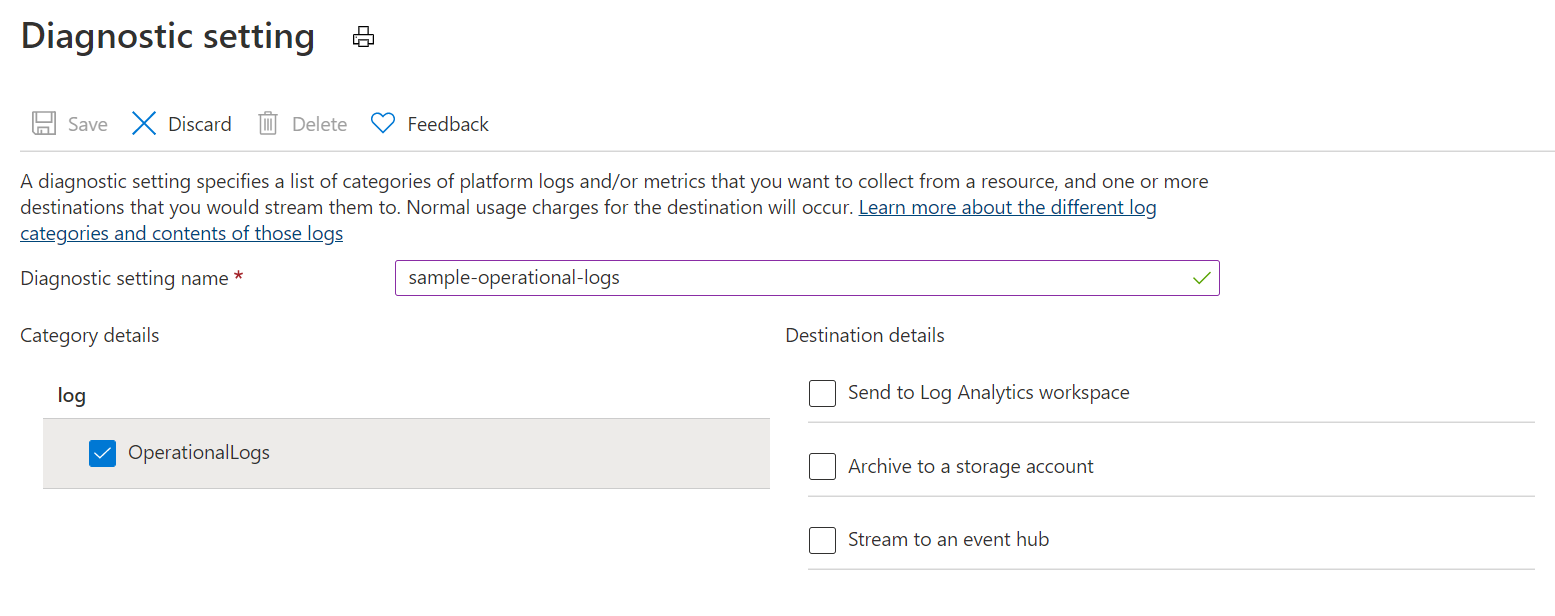
Wählen Sie Speichern aus.
Die neuen Einstellungen werden in etwa zehn Minuten wirksam. Danach werden die Protokolle im gewünschten Archivierungsziel im Bereich Diagnoseprotokolle angezeigt.
Zugehöriger Inhalt
Weitere Informationen zum Konfigurieren von Diagnosespeicher finden Sie hier:
Weitere Informationen zu Azure Notification Hubs finden Sie hier: